當我們在使用CAD軟件繪制圖紙時,我們在使用CAD 軟件的時候,有時會使用布局空間,這樣在查看或者打印圖紙的時候就很方便。那在浩辰CAD軟件中如何使用CAD布局空間呢?今天就為大家簡單介紹下。
CAD布局的應用:
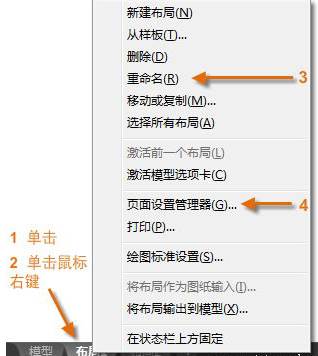
在 浩辰CAD 中有四種不同的方法用于縮放視圖、注釋、標簽和標注。每種方法都有其優點,具體取決于將使用圖形的方式。以下是每種方法的簡要總結:
原始方法。在模型空間中創建幾何圖形、添加注釋并進行打印。標注、注釋和標簽都必須反向縮放。您可以將標注比例設置為反向的打印比例。使用此方法時,縮放需要一點數學表示。例如,用于建筑的常見比例為 1/4" = 1'-0",即 1:48 的比例。如果以 ?" 的高度打印注釋,則在創建時必須是 48 倍大,或在模型空間中的高度為 12"。相同的比例因子也適用于標注,該比例的ARCH D 圖形邊框為 144 英尺長。當圖形作為 D 尺寸圖紙進行打印時,所有對象將縮小為正確的大小。
注: 許多 浩辰CAD 圖形是使用此方法創建的,而且許多公司仍然在使用它。一旦設置了所有內容,該方法就非常適用于具有單個視圖和插入的詳圖的二維圖形。
布局方法。在模型空間中創建幾何圖形和注釋,并從布局進行打印。將標注比例設置為 0(零),尺寸將自動縮放。
注釋性方法。在模型空間中創建幾何圖形,在模型空間中從布局創建注釋性標注、注釋和標簽(使用特殊注釋性樣式),并從布局進行打印。注釋性對象僅顯示在共享相同比例的布局視口中。標注比例將自動設置為 0(零),并自動縮放所有注釋性對象。
跨空間的方法。在模型空間中創建幾何圖形,在布局(標注比例設置為 1)上的圖紙空間中創建注釋,并從布局進行打印。這無疑是最簡單、最直接的方法,也是在本手冊中所采用的方法。
與主題中的其他 浩辰CAD 用戶討論這四種方法以及他們為何選擇所使用的方法。
指定布局的圖紙尺寸
首先,您應在訪問布局選項卡 (1) 時,在選項卡 (2) 上單擊鼠標右鍵,然后將該選項卡 (3) 重命名為比“布局 1”更具體的名稱。對于 D 尺寸布局,ARCH D 或 ANSI D 可能是個不錯的選擇。
接下來,打開頁面設置管理器 (4) 來更改在布局選項卡中顯示的圖紙尺寸。
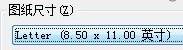
注: 您可能想知道,為什么對于每種圖紙尺寸,在列表中都有兩個條目。這是因為某些打印機和繪圖儀不識別圖形方向設置。
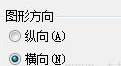
布局視口
布局視口是在圖紙空間中創建的對象,用于顯示模型空間的縮放視圖。可以將它視為一個顯示部分模型空間的閉路電視監視器。在插圖中,模型空間處于活動狀態,而且可以從當前布局視口進行訪問。

在布局中,當模型空間處于活動狀態時,您可以進行平移和縮放,以及您可以在“模型”選項卡上所執行的任何其他操作。
重要: 通過雙擊布局視口的內部或外部,您可以在圖紙空間和模型空間之間進行切換。
例如,假設您在模型空間中創建了一個后院甲板設計,現在您想要從布局選項卡布置和打印您的設計。
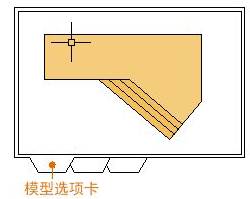
布局視口中的視圖尚未設置為正確的比例。
注: 您可以使用 MVIEW(制作視圖)命令在圖紙空間中創建其他布局視口。使用多個布局視口,可以以相同或不同的比例顯示模型空間的多個視圖。
以上就是在浩辰CAD軟件中,當我們的圖紙在布局空間的時候,我們在查看或者打印的時候比較方便,具體的操作見上述所述。今天就介紹這么多了。安裝浩辰CAD軟件試試吧。更多CAD教程技巧,可關注浩辰CAD官網進行查看。

2023-09-07

2023-05-17

2023-03-20

2023-02-20

2022-08-02

2022-05-17

2022-03-04

2022-01-05

2021-12-30

2021-09-26
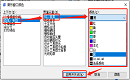
2021-09-01
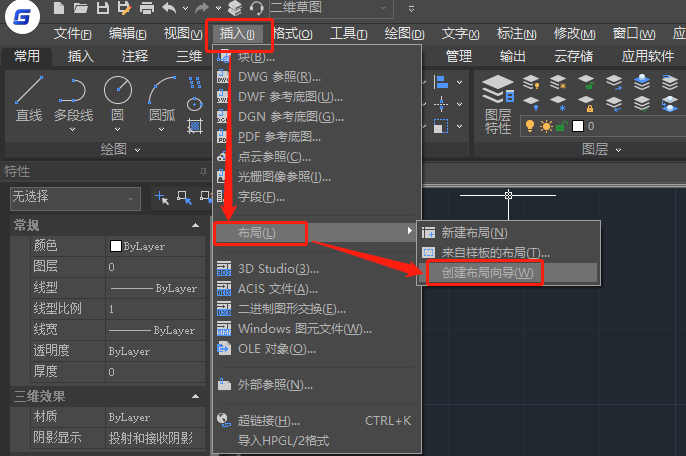
2021-05-14
